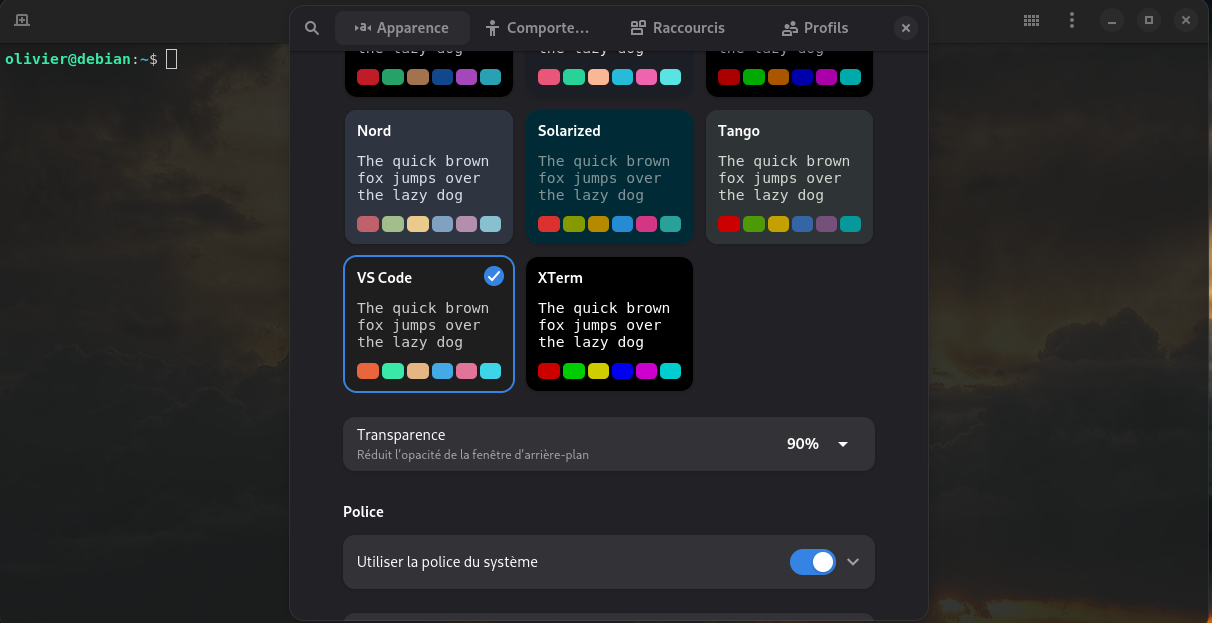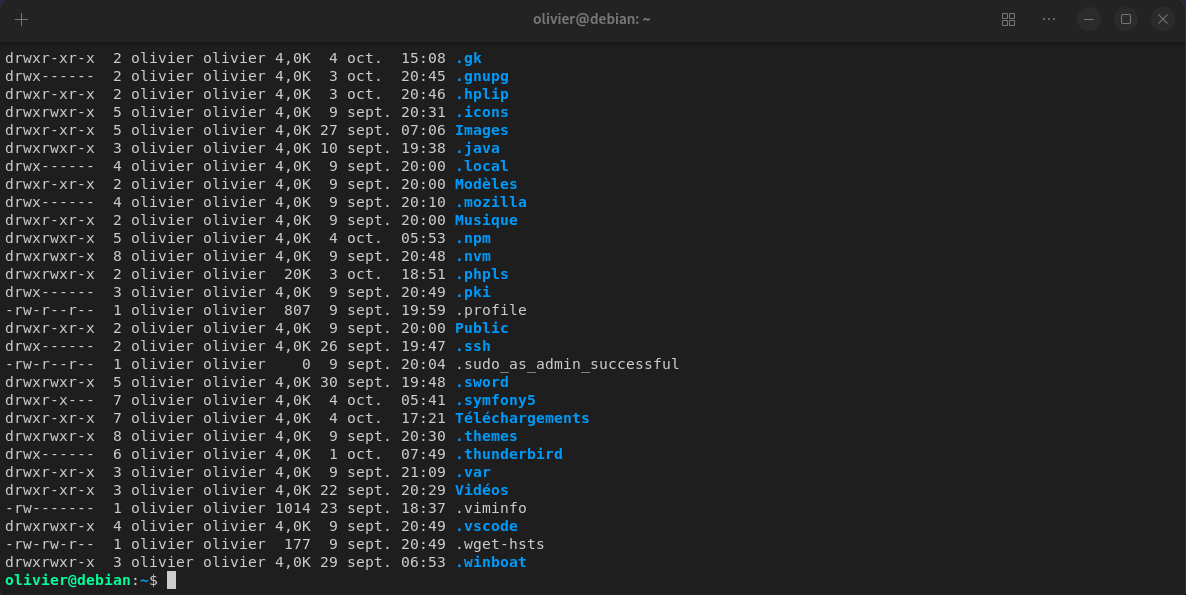Obtenir les détails du système et du matériel Linux par la ligne de commande
Il existe plusieurs commandes sous Linux pour obtenir des détails sur le matériel : CPU, Mémoire, disques, cartes graphiques, réseau, etc. On peut aussi utiliser une seule commande, avec des options...
Petit état des lieux :
Affichage des informations système de base sur Linux Shell
$ uname
$ uname -s (kernel name)
$ uname -r (kernel release)
$ uname -v (kernel linux version)
$ uname -n (hostname - Network Node Hostname)
$ uname -m (Machine Hardware Architecture: i386, x86_64, etc.)
$ uname -p (processor type)
$ uname -i (hardware plateforme)
$ uname -o (operating system informations)
$ uname -a (display all info)
Affichage d'informations détaillées sur le matériel
$ sudo lshw (Hardware Information)
$ sudo lshw -short (Résumé des infos)
$ sudo lshw -html > hardwareinfo.html (créer une page HTML des résultats)
Affichage des informations sur le CPU
$ lscpu
Affichage des infos sur les périphériques type disques, lecteurs
$ lsblk
$ lsblk -a (informations encore plus détaillées - loop devices)
Affichage des informations sur les périphériques USB
$ lsusb
$ lsusb -v (informations encore plus détaillées : "verbose")
Affichage des informations sur les périphériques PCI
$ lspci (lspci --help pour voir toutes les options)
Affichage des informations sur les périphériques SCSI
$ lsscsi (vous devrez peut-être installer : sudo apt install lsscsi)
Affichage des informations sur les périphériques SATA
$ sudo hdparm [devicelocation] ==> exemple : $ sudo hdparm /dev/sda1
INXI
Affichage de toutes les infos en une seule commande : inxi
sudo apt install inxi
Matériel
-F Infos complètes
-b Infos basiques équivalent à -v2
-M Machine : carte-mère, Bios, constructeur.
-m Mémoire. A utiliser avec sudo : sudo inxi -m
-C CPU (processeurs) : fréquence d’horloge, vitesse maximale.
-G Graphique : carte(s), serveur d’affichage, résolution d’écran, rendu glx renderer.
-A Audio : Carte son
Internet
-n Network : cartes, drivers, interface, état de marche (up/down), adresses mac
-Nxx Comme "-n" + ID Bus PCI + numéro de port
-i Comme "-n" + adresse IP
Système
-S Système d’exploitation : nom d’hôte, noyau, environnement (bureau et distribution)
-D Disques montés
-o Disques non-montés
-p Partitions montées
-pl + nom des partitions (l=label)
-pu + identifiant unique des partitions (u=UUID)
On peut combiner les options pour avoir des infos plus complètes sur les disques et partitions montés :
inxi -Doplu
Copier
-r Dépôts de paquets (r = repository)
-t Processus en cours : instantané de la commande "top" simplifiée.
L’option "-t" doit être obligatoirement suivi de "c" (cpu) et/ou "m" (mémoire).
Les 5 processus les plus gourmands qui sont affichés par défaut. On peut spécifier le nombre.
Pour afficher les 5 processus les plus gourmands pour le CPU et la RAM :
inxi -tcm5
Divers
-x Degré d'ajout d'informations. Ajoutez des "x" pour + de détails (xxx)
-z Cache les informations "privées" (adresses IP et mac)
-v Niveau du "mode verbeux" entre 0 (équivaut à un "inxi" seul, sans option) et 7 qui donne le plus d’informations.
On peut le combiner avec d’autres options, par exemple :
inxi -Azxxv2

Olivier Prieur
Geek quinqua nivernais fan d'ovalie, de musique, de linuxeries et de Net.
Portfolio : https://www.olivierprieur.fr
Autres articles
Laissez un commentaire
Il n'y a actuellement aucun commentaire pour cet article